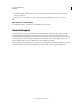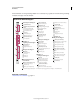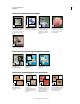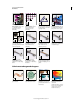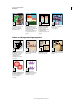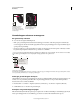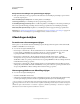Operation Manual
31
PHOTOSHOP GEBRUIKEN
Werkruimte
Laatst bijgewerkt 8/6/2011
Gereedschappen selecteren en weergeven
Een gereedschap selecteren
❖ Voer een van de volgende handelingen uit:
• Klik op een gereedschap in het deelvenster Gereedschappen. Als rechts onder in het pictogram een driehoekje
wordt weergegeven, houdt u de muisknop ingedrukt om verborgen gereedschappen weer te geven. Klik vervolgens
op het gewenste gereedschap.
• Druk op de sneltoets voor het gereedschap. De sneltoets wordt weergegeven in de knopinfo. U kunt bijvoorbeeld
het gereedschap Verplaatsen selecteren door op de letter 'V' te drukken.
Als u een sneltoets ingedrukt houdt, kunt u tijdelijk overschakelen op een gereedschap. Als u de sneltoets weer loslaat,
wordt het gereedschap dat u voor de tijdelijke overstap gebruikte weer geactiveerd.
Toegang tot gereedschappen
A. Deelvenster Gereedschappen B. Het actieve gereedschap C. De verborgen gereedschappen D. De naam van het gereedschap E. De sneltoets
van een gereedschap F. Driehoekje voor verborgen gereedschappen
Verborgen gereedschappen doorlopen
Standaard kunt u de verborgen gereedschappen doorlopen door Shift ingedrukt te houden en meerdere malen op een
sneltoets voor een gereedschap te drukken. Als u de gereedschappen liever doorloopt zonder Shift ingedrukt te
houden, kunt u deze voorkeur uitschakelen.
1 Kies Bewerken > Voorkeuren > Algemeen (Windows) of Photoshop > Voorkeuren > Algemeen (Mac OS).
2 Schakel Shift-toets voor wisselen van gereedschap uit.
Aanwijzers van gereedschappen wijzigen
Elke standaardaanwijzer heeft zijn eigen hotspot, de plaats waar een effect of handeling in de afbeelding begint. Bij de
meeste gereedschappen kunt u overschakelen op precisiecursors waarvan het dradenkruis de hotspot is.
Het gereedschap 3D-camera
laten lopen verplaatst
zijwaarts wanneer u
horizontaal sleept of naar
voren en achteren wanneer u
verticaal sleept.
Met het gereedschap 3D-
camera zoomen wordt het
gezichtsveld dichter bij of
verder weg gebracht.
A
B
D E
C
F